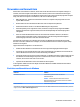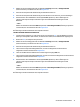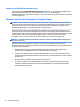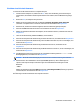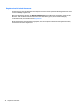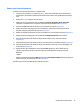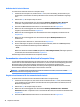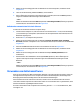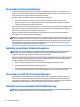User Guide - Windows 7
Table Of Contents
- Willkommen
- Komponenten des Computers
- Verbindung zu einem Netzwerk herstellen
- Herstellen einer Verbindung zu einem Wireless-Netzwerk
- Verwenden der Wireless-Bedienelemente
- Freigeben von Daten und Laufwerken und Zugriff auf Software
- Verwenden eines WLAN
- Verwenden von HP Mobiles Internet (nur bestimmte Modelle)
- Verwendung von HP Mobile Connect (bestimmte Modelle)
- Einsetzen und Entnehmen einer SIM-Karte (bestimmte Modelle)
- Verwenden von GPS (nur bestimmte Modelle)
- Verwenden von Bluetooth-fähigen Geräten
- Herstellen einer Verbindung mit einem drahtgebundenen Netzwerk
- Herstellen einer Verbindung zu einem Wireless-Netzwerk
- Verwendung der Tastatur, Berührungsbewegungen und Zeigegeräte
- Multimedia
- Verwenden der Tasten für die Medienwiedergabe
- Audio
- Webcam (nur bestimmte Modelle)
- Touch to Share (bestimmte Modelle)
- Video
- Energieverwaltung
- Ausschalten des Computers
- Einstellen der Energieoptionen
- Verwenden des Energiesparmodus
- Verwenden von Akkustrom
- Weitere Akku-Informationen
- Verwenden von Akku-Test
- Anzeigen des Akkuladestands
- Maximieren der Entladezeit des Akkus
- Niedriger Akkuladestand
- Einsetzen und Entfernen des Akkus
- Einsparen von Akkuenergie
- Lagern eines vom Benutzer austauschbaren Akkus (nur bestimmte Modelle)
- Entsorgen eines vom Benutzer austauschbaren Akkus (nur bestimmte Modelle)
- Ersetzen eines vom Benutzer austauschbaren Akkus (nur bestimmte Modelle)
- Anschließen an die externe Netzstromversorgung
- Switchable Graphics/Dual Graphics (nur bestimmte Modelle)
- Externe Karten und Geräte
- Laufwerke
- Sicherheit
- Schützen des Computers
- Verwenden von Kennwörtern
- Verwenden von Antivirensoftware
- Verwenden von Firewallsoftware
- Installieren wichtiger Sicherheitsupdates
- Verwenden von HP Client Security Manager
- Installieren einer optionalen Diebstahlsicherung
- Verwenden des Fingerabdruck-Lesegeräts (nur bestimmte Modelle)
- Wartung
- Sichern und Wiederherstellen
- Computer Setup (BIOS), MultiBoot und HP PC Hardware Diagnostics (UEFI)
- Verwenden von HP Sure Start
- Support
- Technische Daten
- Transportieren oder Versenden des Computers
- Fehlerbeseitigung
- Ressourcen für die Fehlerbeseitigung
- Beseitigung von Problemen
- Der Computer startet nicht
- Auf dem Display wird nichts angezeigt
- Die Software funktioniert anormal
- Der Computer ist eingeschaltet, reagiert jedoch nicht
- Der Computer ist ungewöhnlich warm
- Ein externes Gerät funktioniert nicht
- Die Wireless-Verbindung zu einem Netzwerk funktioniert nicht
- Eine Disc kann nicht wiedergegeben werden
- Ein Film wird nicht auf einem externen Anzeigegerät angezeigt
- Der Brennvorgang auf eine Disc wird nicht gestartet oder abgebrochen, bevor er abgeschlossen ist
- Elektrostatische Entladung
- Index
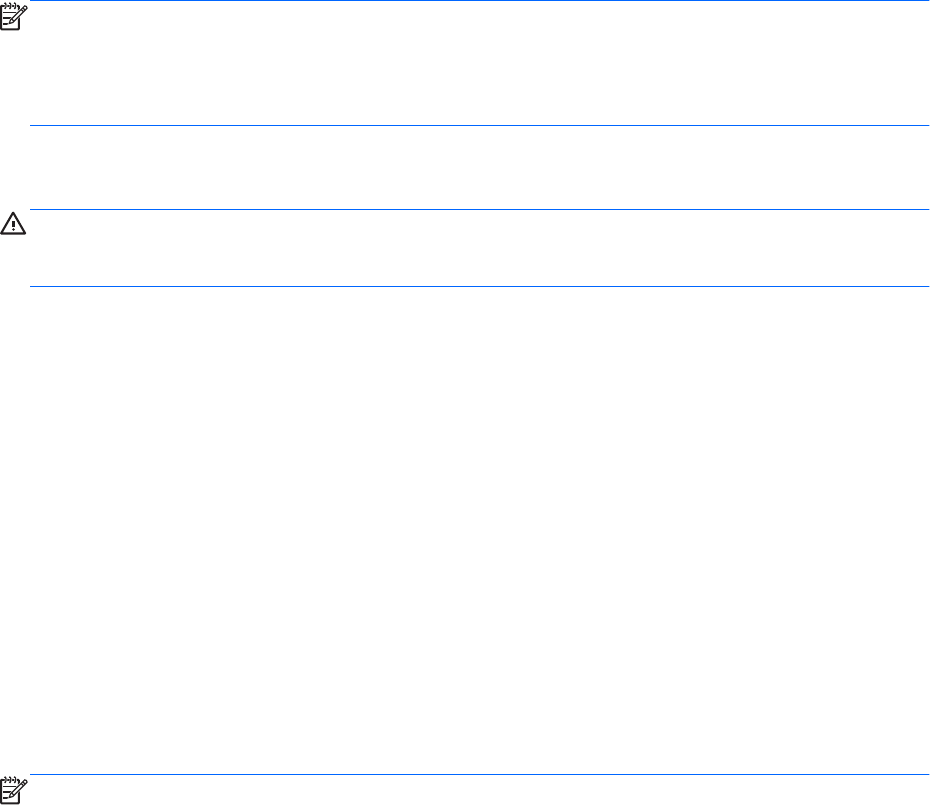
Verwenden von Firewallsoftware
Firewalls sollen unberechtigte Zugriffe auf ein System oder Netzwerk verhindern. Eine Firewall kann eine
Software sein, die Sie auf dem Computer und/oder Netzwerk installieren, es kann sich jedoch auch um eine
Lösung handeln, die sowohl Hardware als auch Software umfasst.
Es gibt zwei Arten von Firewalls, die für Sie von Bedeutung sein könnten:
●
Host-basierte Firewalls – Software, die nur den Computer schützt, auf dem sie installiert ist.
●
Netzwerk-basierte Firewalls – Wird zwischen dem DSL- oder Kabelmodem und dem Heimnetzwerk
installiert und schützt alle Computer im Netzwerk.
Wenn eine Firewall auf einem System installiert ist, werden alle Daten, die an dieses bzw. von diesem System
gesendet werden, überwacht und mit einer Reihe von benutzerdefinierten Sicherheitskriterien verglichen.
Alle Daten, die diese Kriterien nicht erfüllen, werden blockiert.
Auf Ihrem Computer oder Ihren Netzwerkgeräten wurde möglicherweise schon eine Firewall installiert.
Andernfalls sind Firewallsoftwarelösungen erhältlich.
HINWEIS: Unter bestimmten Umständen kann eine Firewall den Zugriff auf Internetspiele verhindern, die
gemeinsame Nutzung von Druckern und Dateien in einem Netzwerk beeinträchtigen oder autorisierte E-Mail-
Anhänge blockieren. Um solche Probleme vorübergehend zu beheben, deaktivieren Sie die Firewall, führen
Sie die gewünschte Aufgabe durch, und aktivieren Sie die Firewall dann wieder. Sie können das Problem
dauerhaft beheben, indem Sie die Firewall neu konfigurieren.
Installieren wichtiger Sicherheitsupdates
ACHTUNG: Microsoft® sendet Benachrichtigungen, wenn kritische Updates verfügbar sind. Zum Schutz
Ihres Computers vor Sicherheitslücken und Viren sollten Sie alle kritischen Updates von Microsoft
installieren, sobald Sie eine entsprechende Benachrichtigung erhalten.
Nach der Auslieferung Ihres Computers wurden möglicherweise zusätzliche Updates für das Betriebssystem
und andere auf dem Computer enthaltene Software zur Verfügung gestellt. So sorgen Sie dafür, dass alle
verfügbaren Updates auf Ihrem Computer installiert sind:
1. Führen Sie Windows Update gleich aus, nachdem Sie Ihren Computer eingerichtet haben.
2. Führen Sie Windows Update danach einmal im Monat aus.
3. Sie können Updates für Windows und andere Microsoft Programme sofort nach deren Veröffentlichung
von der Microsoft Website und über den Link zu den Updates unter „Hilfe und Support“ beziehen.
Verwenden von HP Client Security Manager
Auf bestimmten Computermodellen ist die Software HP Client Security Manager vorinstalliert. Auf diese
Software können Sie über die Windows Systemsteuerung zugreifen. Darin werden Sicherheitsfunktionen
bereitgestellt, die den Schutz vor unberechtigtem Zugriff auf den Computer, Netzwerke und kritische Daten
erhöhen. Weitere Informationen finden Sie in der Hilfe zur HP Client Security Software.
Installieren einer optionalen Diebstahlsicherung
HINWEIS: Eine Diebstahlsicherung soll der Abschreckung dienen, kann eine missbräuchliche Verwendung
oder einen Diebstahl des Computers jedoch nicht in jedem Fall verhindern.
78 Kapitel 9 Sicherheit